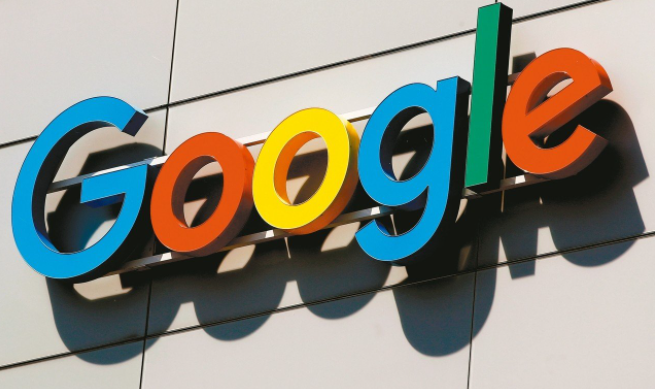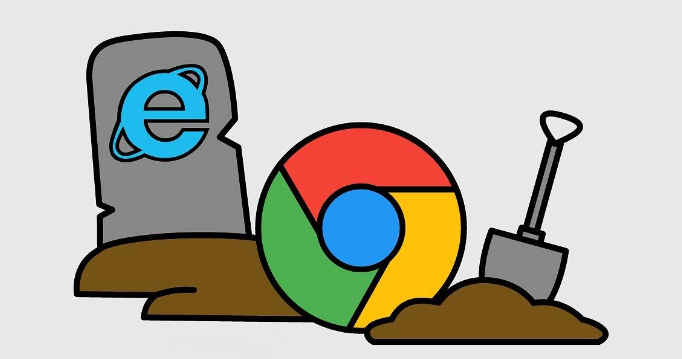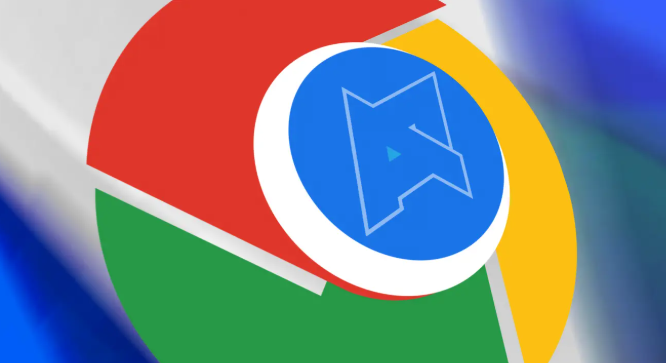一、查看插件权限
1. 打开设置页面:在谷歌浏览器中,点击右上角的三个点(菜单按钮),选择“设置”。
2. 进入扩展程序页面:在设置页面中,找到“扩展程序”选项并点击,进入扩展程序管理页面。
3. 查看单个插件权限:在扩展程序管理页面中,可以看到已安装的所有插件列表。点击想要查看权限的插件名称,进入该插件的详细信息页面。在该页面中,会详细列出该插件所请求的各项权限,如访问网页内容、修改网页数据、读取浏览器历史记录等。
二、调整插件权限
1. 启用或禁用权限:对于某些不想授予的权限,可以点击权限对应的开关按钮进行禁用。例如,如果一个插件请求了读取浏览器历史记录的权限,但你觉得这可能涉及隐私问题,可以将其对应的权限开关关闭。不过,需要注意的是,禁用某些关键权限可能会导致插件无法正常工作。
2. 卸载插件:如果发现某个插件的权限要求过高,且你不再需要使用该插件,可以直接点击插件详情页面中的“卸载”按钮将其卸载。卸载后,该插件将不再拥有任何权限,也不会对浏览器造成潜在安全威胁。
三、管理插件的安全策略
1. 只安装可信插件:在安装插件时,应尽量选择来自官方应用商店或知名开发者的插件。这些插件通常经过严格的审核和测试,安全性相对较高。避免从不明来源或不可信的网站下载和安装插件,以防感染恶意软件或遭受其他安全风险。
2. 定期更新插件:插件开发者可能会针对发现的安全问题或漏洞发布更新版本。因此,应定期检查并更新已安装的插件,以确保其始终处于最新的安全状态。在扩展程序管理页面中,可以看到每个插件是否有可用的更新,点击“更新”按钮即可完成更新操作。
3. 关注插件权限变化:随着插件的更新或升级,其权限可能会发生变化。在使用插件过程中,应定期查看其权限设置,确保没有出现异常或不必要的权限增长。如果发现插件在未经你同意的情况下增加了某些敏感权限,应及时进行调整或卸载该插件。